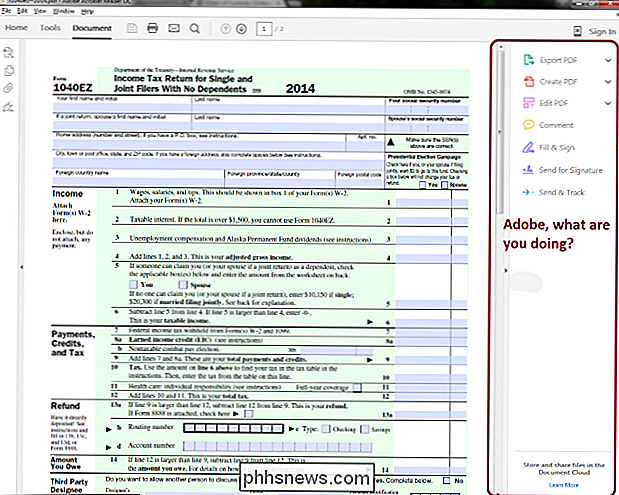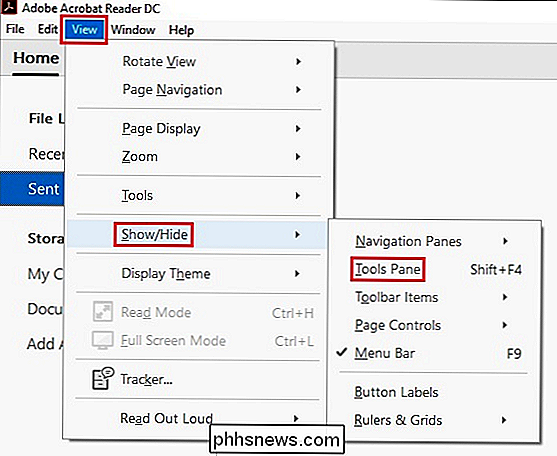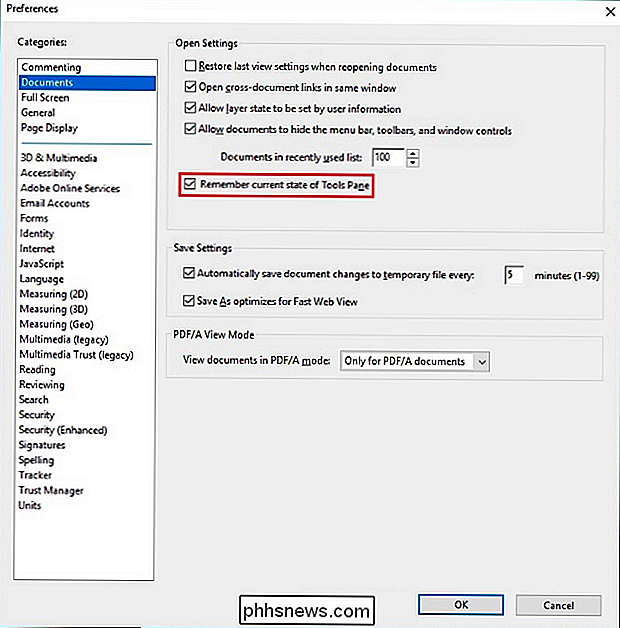Hur stoppar du Adobe Reader DC: s sidfält från öppnandet som standard?

Ett nytt år har kommit nya ändringar i hur Adobe Acrobat Reader DC: s inställningar och inställningar fungerar, vilket innebär att man redogör för hur man anpassar saker för att få UI-inställningen du föredrar. Med det i åtanke visar dagens SuperUser Q & A-inlägg en läsare hur man kan bli av med den sorgliga sidofältet.
Dagens Frågor och svar-session kommer till vårt tillstånd av SuperUser-en indelning av Stack Exchange, en community-driven gruppering av Q & A-web sidor.
Frågan
SuperUser-läsare MonkeyZeus vill veta hur man stoppar Adobe Acrobat Reader DCs sidofält från att öppna som standard:
Vet någon hur man förhindrar att sidofältet öppnas som standard ? Det är inte så dåligt om en PDF-fil är i stående läge, men det tar upp för mycket visuell fastighet när du öppnar en PDF-fil i landskapsläge.
Hur stoppar du Adobe Acrobat Reader DCs sidofält från att öppna som standard?
Svaret
SuperUser-bidragaren Run5k har svaret för oss:
Nyare versioner av Adobe Acrobat Reader DC (för närvarande den 15.0.200.20056) har ändrat både ordalydelsen och funktionen inom Inställningar . Istället för att avmarkera alternativet att öppna Verktygspanel som standard kommer programmet nu att komma ihåg om det tidigare visats eller dolts.
Innan du gör ändringar via Inställningar , öppna Adobe Acrobat Reader DC, gå till menyfältet och navigera till Visa -> Visa / Dölj -> Verktygsfält för att dölja det därefter. Återgå till menyn
Menyrad och gå till Redigera -> Inställningar . I det efterföljande öppna fönstret markerar du Dokument i det övre vänstra hörnet och kryssar rutan till Kom ihåg nuvarande verktygsrutan och klicka sedan på OK-knappen . Har något att lägga till förklaringen? Ljud av i kommentarerna. Vill du läsa mer svar från andra tech-savvy Stack Exchange-användare? Kolla in den fullständiga diskussionsgängan här.
Bildkrediter: Run5k (SuperUser)

Hur man automatiserar din kaffebryggare
Går kaffe långsammare på morgonen? Även i dagens drip-maskinvärld, häller damm i en kopp fortfarande alltför darn hårt under din 6AM-damm? Här är flera sätt att automatisera din kaffebryggare, så det är klart för dig på morgonen med minimal interaktion. Tänk på att du inte kan få kaffebesökningen att vara 100% automatiserad, eftersom det fortfarande finns några saker som måste förbli manuell - även om det bara är att du placerar en kaffekopp under dispensern.

Visas iMessages "Typing" -bubblor bara när jag skriver aktivt?
Om du har en iPhone och du skickar ett textmeddelande till någon som också har en iPhone (eller annan Apple-enhet) ) kommer du se en liten bubbla visas när den andra personen skriver ett meddelande. RELATERAD: Hur man hindrar människor från att veta att du har läst deras iMessage Den lilla typbubblan är nästan lika irriterande som att veta när ett meddelande var "läst" - ingen vill aktivera den funktionen eftersom de inte vill att den andra personen vet när de skriver.